SILKYPIXの料金や特徴、使い方を知りたい…。どんな写真レタッチ・RAW現像ができるのかを知りたい…。
本記事はこういったSILKYPIXの購入を検討している方向けとなります。
RAW現像ソフトのSILKYPIX Developer Studio Pro12を使って写真をもっと魅力的にレタッチ編集したい方は、本記事を参考にしてみてください。
SILKYPIX Developer Studio Pro12がおすすめな方
- 写真のRAW現像をしたい方
- 日本発のRAW現像ソフトを使用したい方
- 写真編集をして、写真をもっと魅力的にしたい方
- 1ライセンスで3台のPCで利用したい方
 久保直之
久保直之私はLuminar NeoとAdobeフォトプランをメインの写真編集ソフトとして使用しています。
おすすめの写真編集ソフトなので、気になる方は以下の記事を参考にしてみてください。無料トライアルもできます。


SILKYPIX Developer Studio Pro12とは

SILKYPIX Developer Studio Pro12(シルキーピックス)は、解像感の高い画像生成を実現する新しいRAW現像エンジンと新たな合成モードを搭載したRAW現像ソフトです。
写真編集初心者の方でも簡単に部分補正ツールや特定色の調整機能、直感的な不要物除去など豊富な機能を搭載し、写真の取り込みから、調整、印刷まで一貫して写真編集ができます。
SILKYPIX Developer Studio Pro12は、デジタルカメラで撮影されたRAW形式の写真を効果的かつ高品質にRAW現像するための写真編集ソフトとして使われています。
SILKYPIXは写真のクオリティを向上させるための写真編集ソフトなので、写真愛好家やプロの写真家におすすめです。
SILKYPIX Developer Studio Pro12の特徴
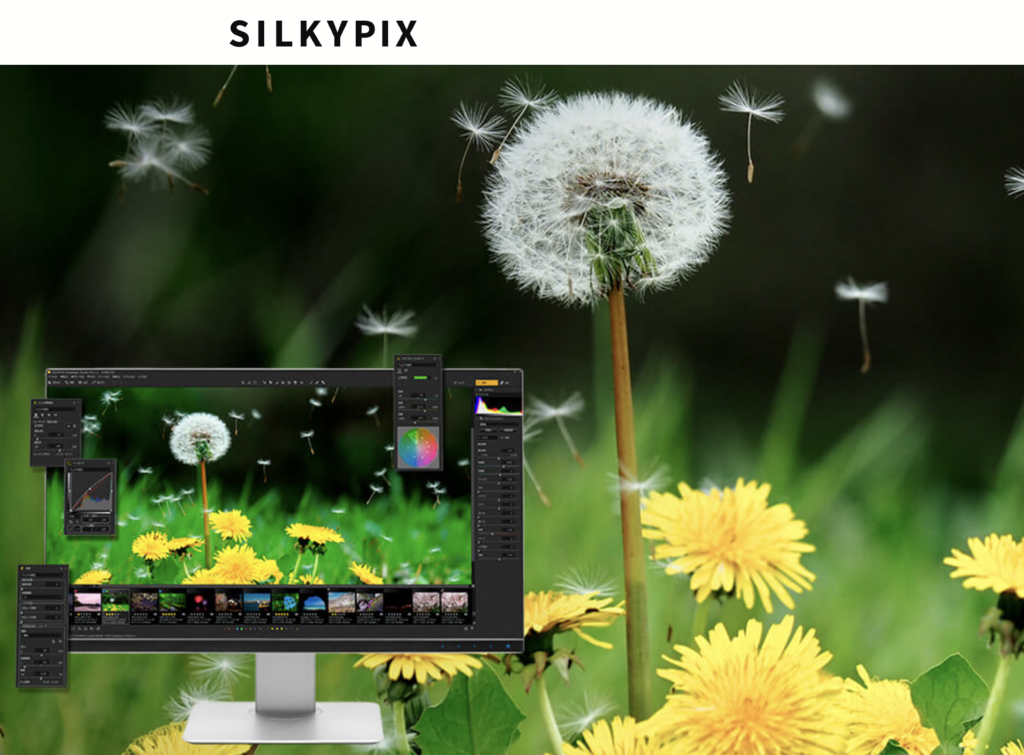
- 高度なRAW現像機能
- 多彩な画像調整機能
- プリセットの利用とシンプルな操作性
高度なRAW現像機能
SILKYPIXは、RAW形式の写真データを効果的に現像するための写真編集ソフトです。
RAWデータは通常、デジタルカメラが撮影した際の生のデータであり、SILKYPIXを利用することで写真の露出や色調などのパラメータを柔軟に調整することが可能です。
SILKYPIXは、色調補正やノイズリダクション、シャープネスの微調整など、高度な現像機能を備えています。
多彩な画像調整機能
SILKYPIXには、豊富な画像調整機能が搭載されています。
ホワイトバランスの補正、露出の微調整、コントラストや彩度の調整、カラーバランスの制御など、写真のさまざまな側面を調整するためのツールが用意されています。
これにより、ユーザーは写真を細かくカスタマイズして理想的な結果を得ることができます。
プリセットの利用とシンプルな操作性
SILKYPIXには、特定の効果やスタイルを簡単に適用できるプリセットが用意されています。
プリセットにより、ワンクリックで特定の雰囲気やスタイルを写真に適用することができます。
直感的で使いやすいユーザーインターフェースもSILKYPIXの特徴の一つで、初心者から上級者まで、さまざまなユーザーが効果的に利用できるようになっています。
SILKYPIX Developer Studio Pro12の料金
SILKYPIX Developer Studio Pro 12の料金は、ダウンロード版が22,000円です。
SILKYPIX Developer Studio Pro12は、個人やプロの写真家向けの基本的なバージョンで、主要な画像調整機能が含まれています。
価格はバージョンによって異なり、通常は永続ライセンスです。また、アップグレード版も提供されています。
SILKYPIX Developer Studio Pro12がおすすめな方
- 写真のRAW現像をしたい方
- 日本発のRAW現像ソフトを使用したい方
- 写真編集をして、写真をもっと魅力的にしたい方
- 1ライセンスで3台のPCで利用したい方
SILKYPIX Developer Studio Pro12の使い方
SILKYPIXの使い方は、バージョンや具体的な機能によって異なりますが、一般的な手順を以下に示します。
最新のSILKYPIXのソフトウェアバージョンの操作手順や機能については、公式ウェブサイトやヘルプドキュメントを参照することをお勧めします。
- ソフトウェアのインストール: SILKYPIXを利用するには、まず公式ウェブサイトからソフトウェアをダウンロードし、インストールします。インストールが完了したら、ソフトウェアを起動します。
- 写真の読み込み: SILKYPIXでは、メニューやツールバーから写真を読み込むことができます。ファイルメニューやツールバーにある「ファイルを開く」または「フォルダを開く」などのオプションを使用して、現像したい写真やフォルダを選択します。
- 基本的な現像設定: SILKYPIXでは、ツールバーまたはサイドバーにある各種ツールを使用して、基本的な現像設定を行います。露出補正、ホワイトバランスの調整、シャープネスの設定などが含まれます。各調整項目にはスライダーや数値入力などを使用して微調整が可能です。
- 詳細な現像設定: 必要に応じて、プリセットや詳細な設定を使用して写真を調整します。カラーバランスの微調整、ノイズリダクション、トーンカーブの編集などが含まれます。
- プレビューと確認: 現像設定を行ったら、プレビュー機能を使ってその結果を確認します。必要に応じて、プレビュー画面で拡大表示や比較表示を行い、細かい部分まで確認します。
- 保存または書き出し: 現像が完了したら、写真を保存または書き出します。ファイルメニューやエクスポートオプションを使用して、指定した場所に画像を保存します。書き出す際には、ファイル形式や解像度などの設定も行えます。
SILKYPIX Developer Studio Pro12の評判・口コミ
SILKYPIXに関する口コミはユーザーによって異なりますが、一般的には以下のような意見が見られます。
良い評判・口コミ
- 高品質なRAW現像: SILKYPIXは高品質なRAW現像ができるとして、写真愛好者やプロの写真家から好評を得ています。特に、細かい部分まで調整できる機能が高く評価されています。
- 豊富な調整機能: SILKYPIXには多彩な画像調整機能が含まれており、ユーザーが写真を詳細にカスタマイズできることが好評です。ホワイトバランスや露出など、様々なパラメータを微調整できることが重宝されています。
- プリセットの利便性: SILKYPIXのプリセットは、特定の雰囲気やスタイルを素早く適用できるため、初心者から上級者まで広く利用されています。これにより、簡単かつ迅速に写真に効果を加えることができます。
悪い評判・口コミ
- 処理がやや遅いと感じる


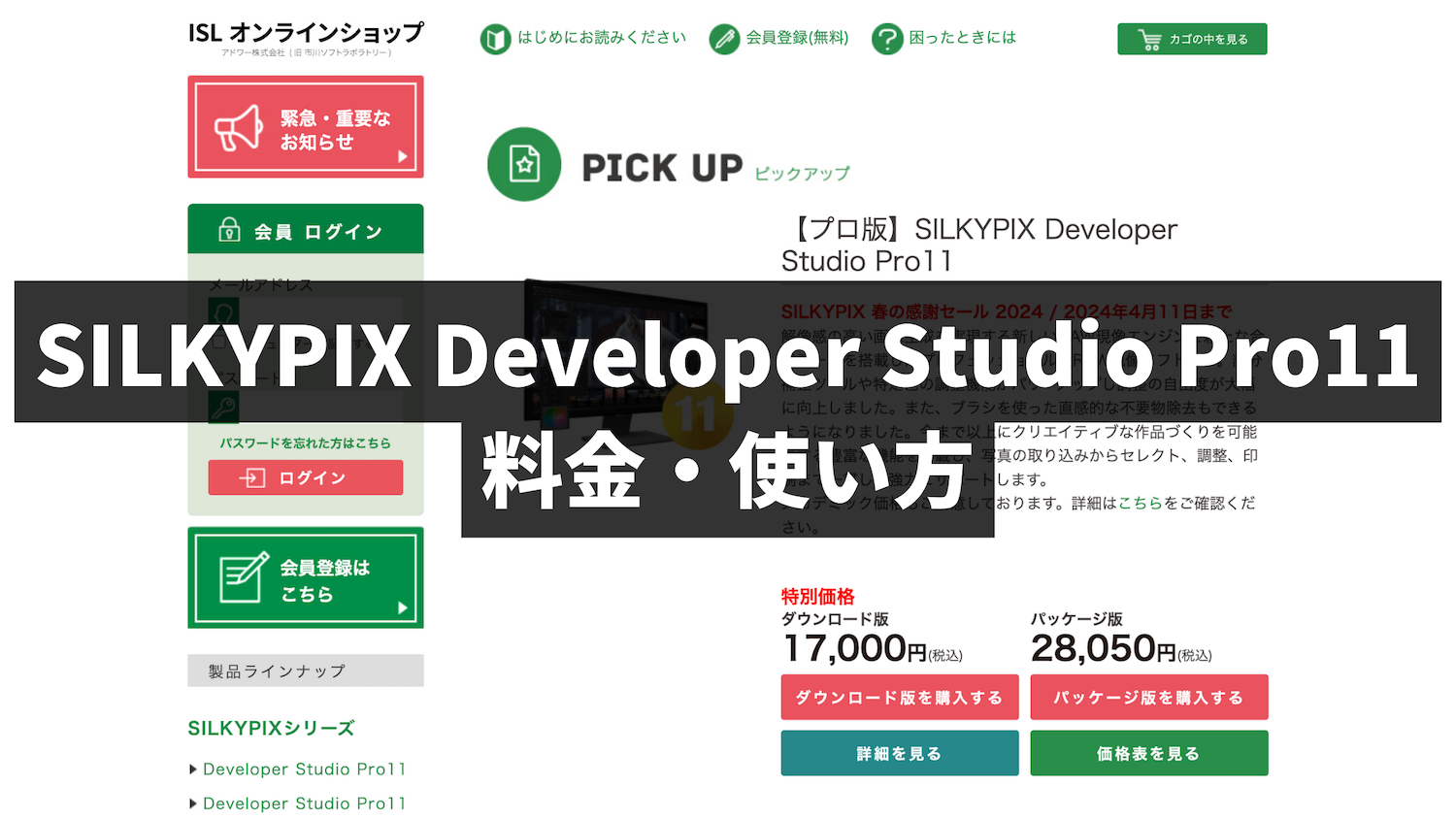
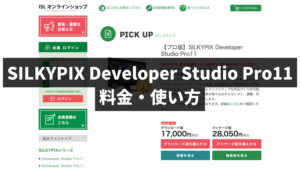
コメント